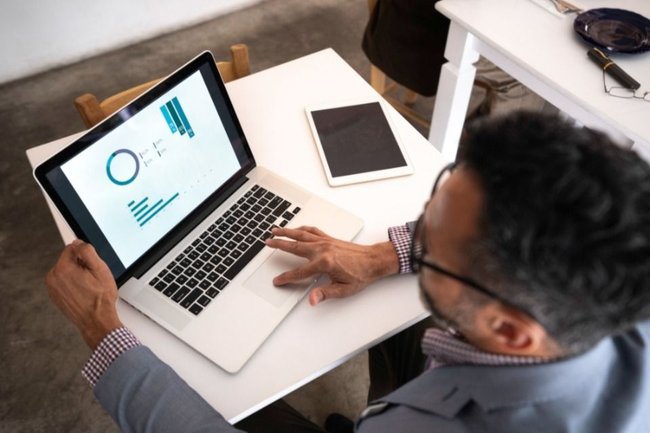
O Microsoft Excel é um dos aplicativos do Pacote Office mais utilizados para criar planilhas, seja para simples controles de gastos, ou até mesmo para o cadastro de milhares de itens para a organização de um estoque.
E para fazer uma busca entre tantos dados, há fórmulas que ajudam o usuário a pesquisar os campos de forma automática.
Entre essas fórmulas, a função PROCV é uma das mais populares. Com ela, é possível pesquisar por palavras e números, em uma planilha com milhares de itens.
Além disso, o recurso também dá uma cara de sistema para quem não quer ter que usar um outro software fora do Pacote Office para tal função.
Hoje o Baixaki te ensina como fazer e aplicar a fórmula PROCV no Excel Online. Confira:
O que é a função PROCV no Microsoft Excel?
PROCV é uma função para fazer a busca por um determinado campo. Com ela, você pode pesquisar e encontrar dados, sem a necessidade de ter que ir vasculhando toda a planilha manualmente.
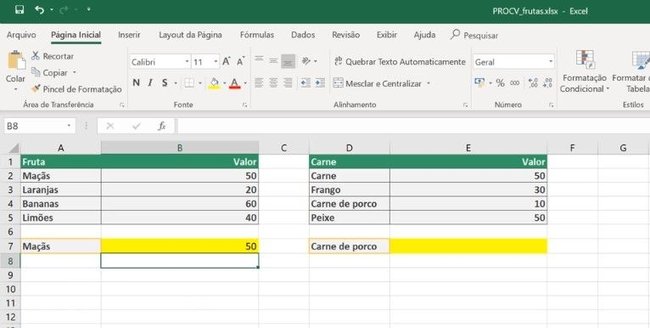
É possível dar um ar de sistema à sua tabela, principalmente aquelas que contém inúmeros itens, sendo praticamente impossível procurar por informações manualmente a olho nu.
Além disso, também é possível utilizá-la para procurar similaridades entre os campos, e até mesmo fazer a correção de erros de digitação ou algo parecido.
Como aplicar a fórmula PROCV no Microsoft Excel?
1. Abra o aplicativo do Microsoft Excel no seu computador;
2. Em seguida, abra o projeto no qual você deseja inserir a fórmula PROCV, ou crie um novo;
3. Em nosso exemplo, vamos simular o cadastro de pessoas trabalhando em um filme. A tabela terá três informações: Matrícula, Nome do funcionário, e a Função;
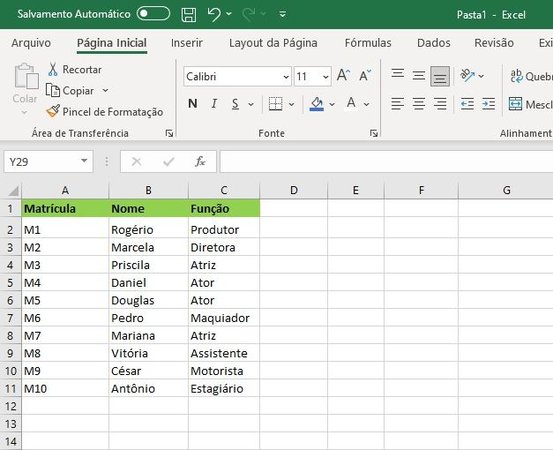
4. Após criar a tabela com alguns nomes cadastrados, vamos criar o campo que será utilizado como busca de informações;
5. Ainda no nosso exemplo, utilizaremos o dado Matrícula como referência para trazer informações sobre o funcionário, que neste caso será o seu respectivo nome, como mostra a imagem abaixo;
6. Agora é hora de aplicar a fórmula. Primeiro vamos selecionar a célula que mostrará o resultado da busca, que em nosso exemplo será a G2;
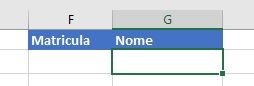
7. A célula do lado, no caso a F2, será a responsável por receber o dado a ser pesquisado. No caso do nosso exemplo, é nela que iremos digitar a matrícula, para que o nome seja automaticamente revelado;
8. Na célula G2 vamos aplicar a seguinte fórmula: =PROCV(F2;A:C;2;);
9. Com o campo "=PROCV" chamamos a função de busca. Em "F2" apontamos qual a célula onde será inserido o dado para busca, já "A:C" faz referência às colunas A até a C, de onde será pesquisado os dados. Por fim, "2" diz respeito à coluna no qual o campo será apresentado, sendo o número dois a segunda coluna, referente ao nome do funcionário;
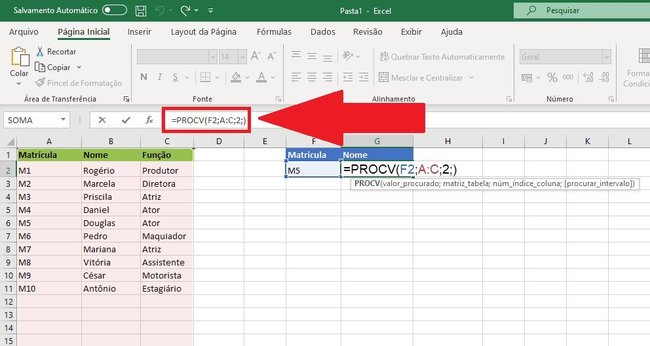
10. Após aplicar a fórmula, basta digitar uma determinada matrícula cadastrada para que o nome seja automaticamente apresentado no campo ao lado;
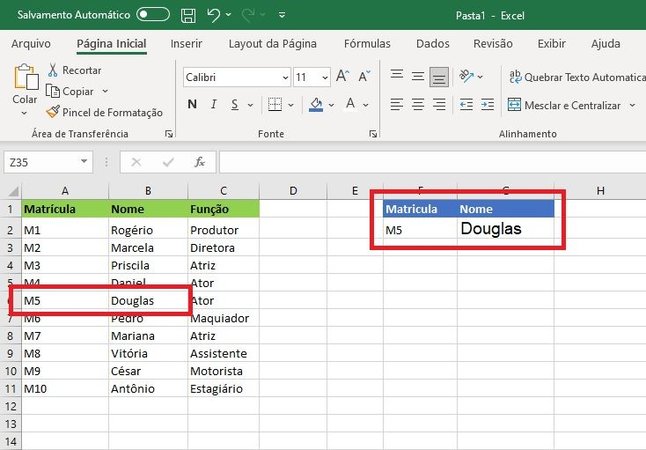
11. Lembrando que você pode aplicar essa fórmula na planilha quantas vezes quiser para trazer todo o tipo de dado necessário para a sua pesquisa.
Agora que você já sabe como aplicar e utilizar a fórmula PROCV no Excel Online e para Desktops, não perca mais tempo procurando dados manualmente em suas tabelas no aplicativo do Pacote Office.
- Não tem o Pacote Office? Aproveite o primeiro mês grátis!
)
undefined
-
)
)
)
)